* ეს პოსტი არის ნაწილი iPhone Lifeდღის რჩევა. დარეგისტრირდით. *
გსურთ იცოდეთ როგორ გამოიყენოთ FaceTime მეგობრებთან და ოჯახის წევრებთან სასაუბროდ? თუ თქვენ ცდილობთ იპოვოთ უფრო პირადი გზა კონტაქტის შესანარჩუნებლად, FaceTime შესანიშნავი ვარიანტია! FaceTime-ს აქვს ისეთი ფუნქციები, როგორიც შეგიძლიათ გამოიყენოთ ზარის ლოდინიდა მხოლოდ ვიდეოზარებს ან აუდიოს შორის არჩევანის შესაძლებლობა. ქვემოთ მე გაჩვენებთ პირველს, რაც უნდა იცოდეთ FaceTime-ის შესახებ: როგორ გააკეთოთ FaceTime აუდიო ან ვიდეო ზარი. პირს, რომელსაც დაურეკავთ, ასევე უნდა ჰქონდეს ჩართული FaceTime თავის iPhone, iPad ან Mac-ზე.
დაკავშირებული: როგორ დავაჯგუფოთ FaceTime iPhone-ზე
როგორ განვახორციელოთ FaceTime ზარი
ჩვენ უკვე ვისაუბრეთ იმაზე, თუ როგორ უნდა გავაკეთოთ ა ჯგუფური FaceTime ზარი, როგორ გამოვიყენო ზარის ლოდინი FaceTime-ში, და როგორ გამორთოთ აუდიო და დააპაუზოთ ვიდეო FaceTime ზარში. გარდა ამისა, მიიღეთ რჩევები როგორ გამოვიყურებოდეთ კარგად ვიდეოზე. Apple-ის მოწყობილობების სხვა შესანიშნავი გაკვეთილებისთვის, იხილეთ ჩვენი უფასო Დღის რჩევა.
- Გააღე FaceTime აპლიკაცია.
- შეეხეთ პლუს ხატულა ზედა მარჯვენა კუთხეში, რათა აირჩიოთ ვინმე დასარეკად.
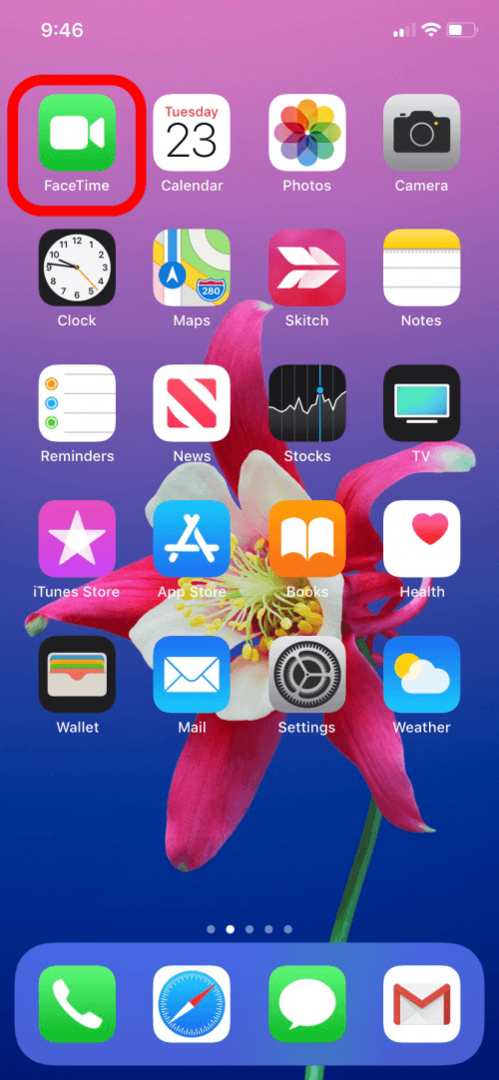
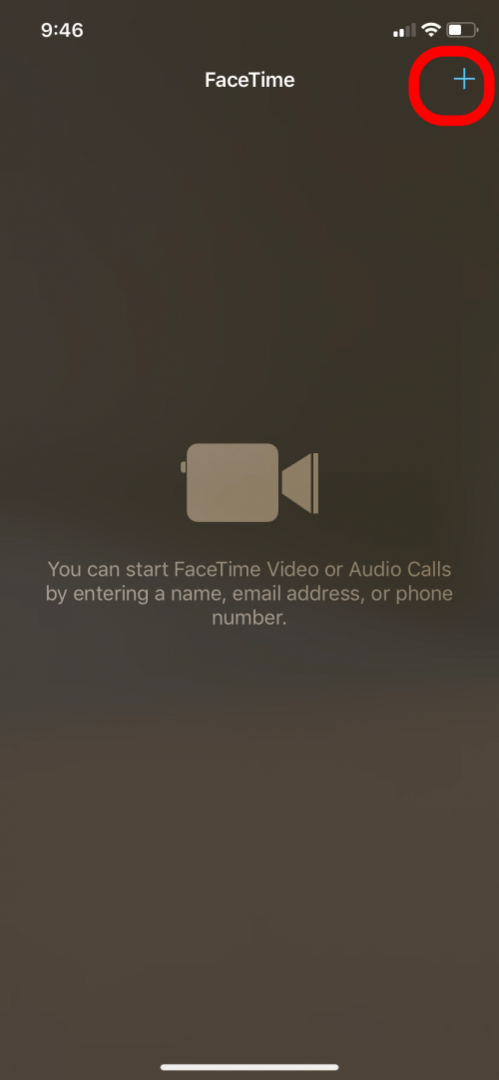
- თუ თქვენ იწყებთ FaceTime ზარს ვინმესთან, რომელიც არ არის შენახული თქვენს კონტაქტებში, ჩაწერეთ მათი ტელეფონის ნომერი ან ელ.ფოსტის მისამართი ველში To:. თუ ადამიანი შენახულია თქვენს კონტაქტებში, შეგიძლიათ დაიწყოთ მისი სახელის აკრეფა. თუ კონტაქტს აქვს FaceTime, მისი საკონტაქტო ინფორმაცია ლურჯი იქნება.
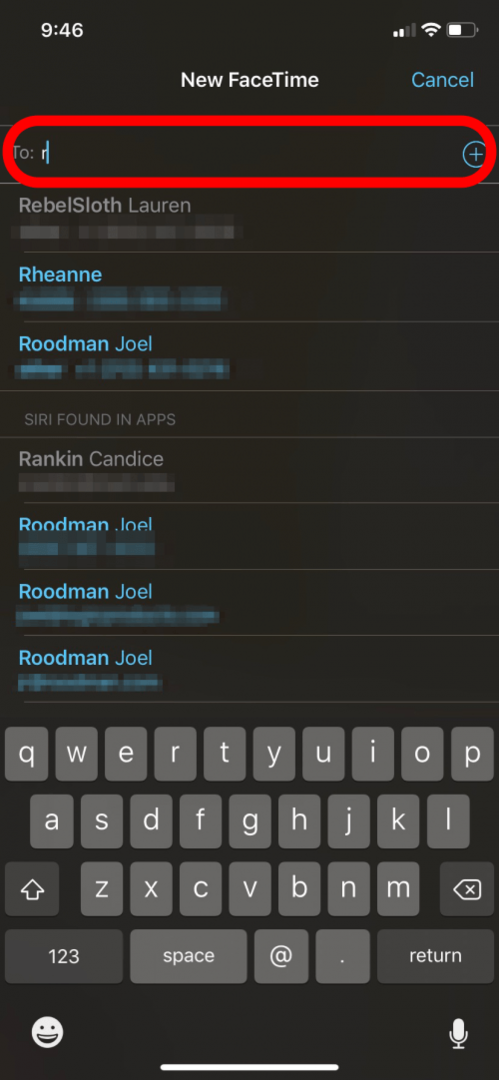
- ან, შეგიძლია შეეხეთ პლუსის ხატულას To: ველის მარჯვნივ და გახსენით თქვენი კონტაქტების სია.
- შეეხეთ სახელს; თუ მათ აქვთ FaceTime, დაინახავთ მას, როგორც ოფციას და შეგიძლიათ შეეხოთ ვიდეო კამერის ხატულას, რომ დაამატოთ კონტაქტი FaceTime ზარში.
- თქვენ შეგიძლიათ დაამატოთ ერთზე მეტი ადამიანი ველში To: to განახორციელეთ ჯგუფური FaceTime ზარი.
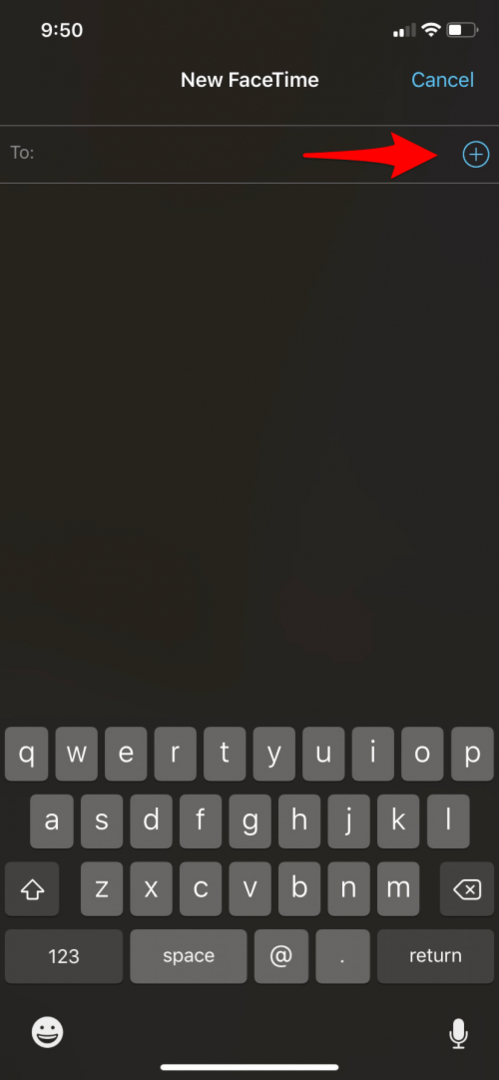
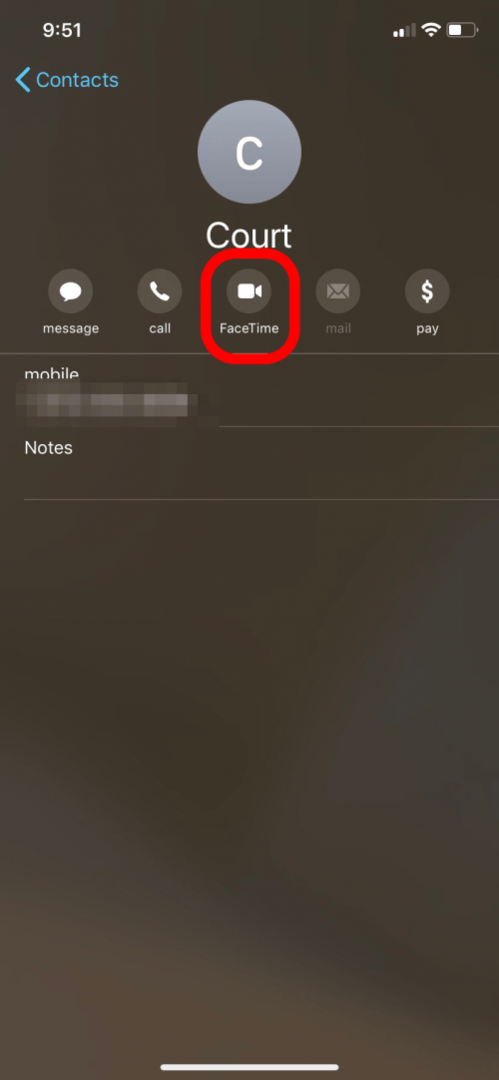
- შეეხეთ აუდიო რათა გააკეთო მხოლოდ აუდიო ზარი.
- დაინახავთ ჩვეულებრივი სატელეფონო ზარის მსგავსი ვარიანტების მენიუს, მათ შორის ზარის დინამიკზე დაყენებას.
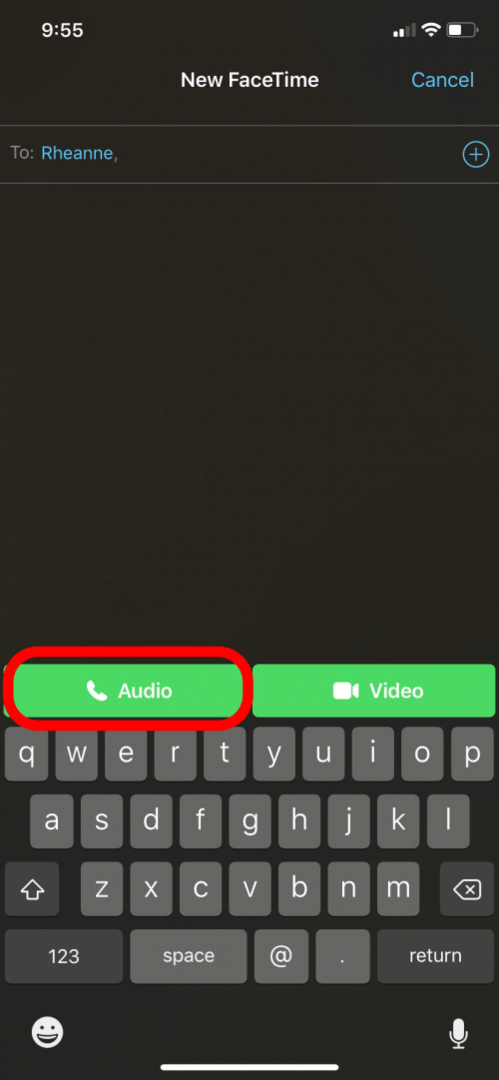
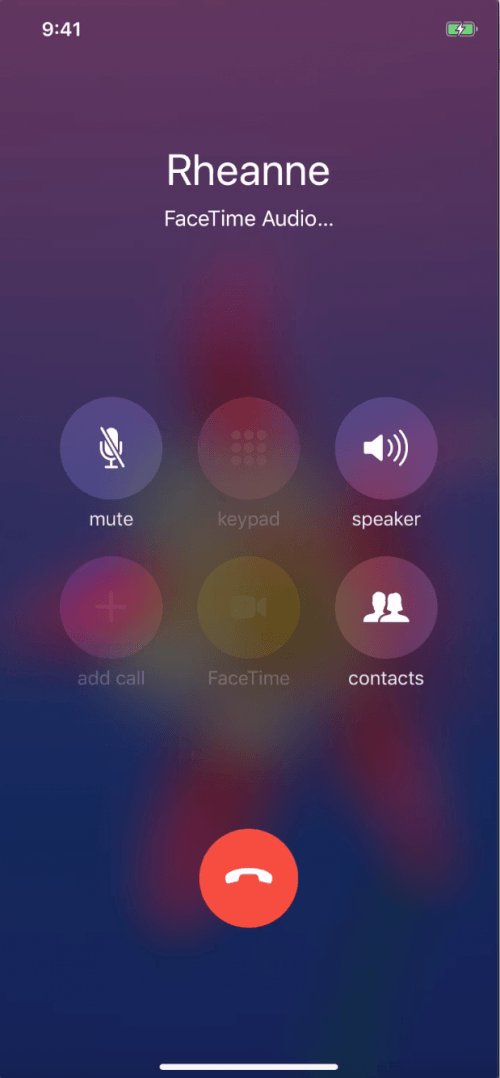
- შეეხეთ ვიდეო დასაწყებად ა ვიდეო ზარი. თქვენ იხილავთ მენიუს ვიდეო ზარისთვის, კამერის ამობრუნების ჩათვლით წინ და უკან.
- როდესაც სხვა ადამიანი აიღებს, თქვენ დაინახავთ მას ეკრანზე, ხედით თქვენი კამერიდან ზედა მარჯვენა კუთხეში.
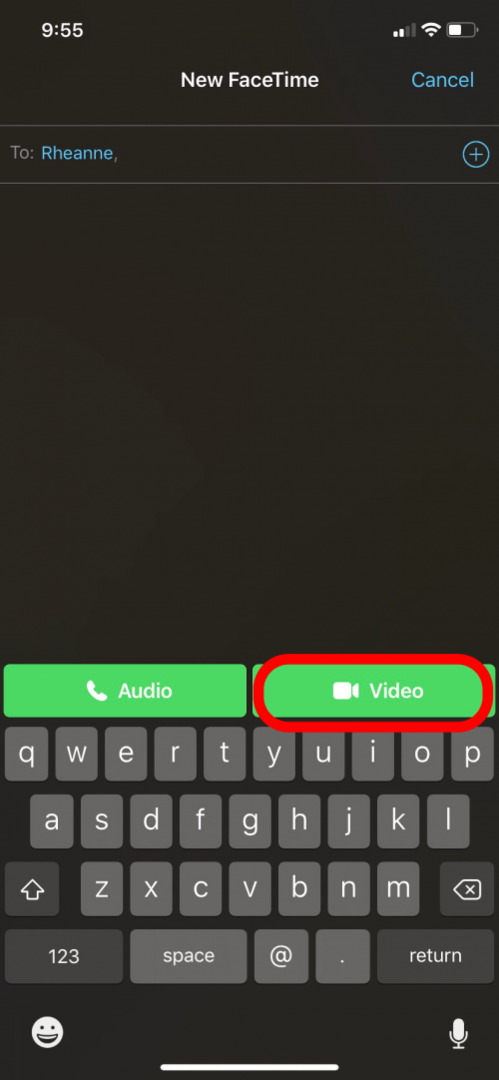
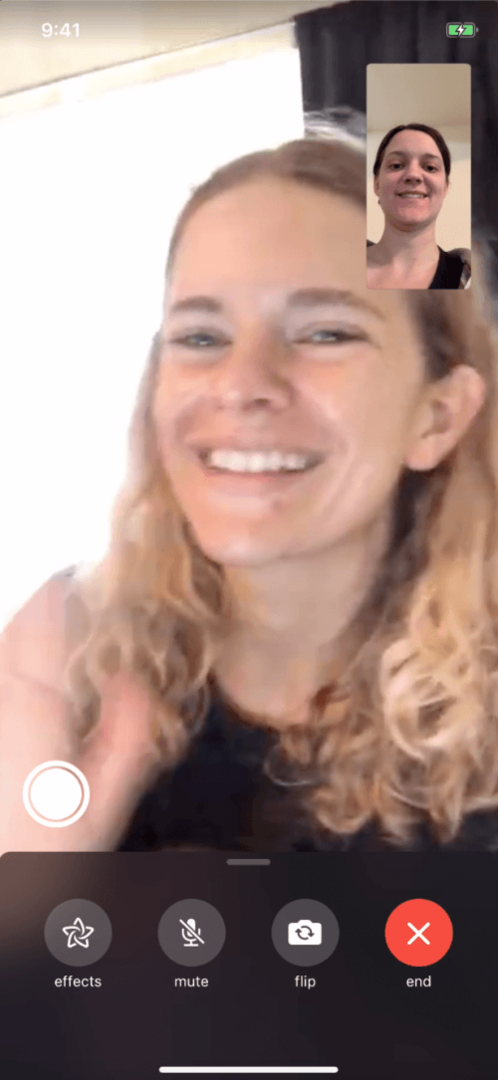
ახლა შეგიძლიათ განახორციელოთ და ისიამოვნოთ FaceTime ზარებით! თუ თქვენ გაქვთ რაიმე პრობლემა, როგორიცაა FaceTime არ მუშაობს, ისწავლეთ პრობლემების მოგვარება. Ასევე შეგიძლიათ გამოიყენეთ FaceTime ფილმების საყურებლად და მუსიკის მოსასმენად მეგობრებთან ერთად SharePlay-ის გამოყენებით!
პროფესიონალური რჩევა: თქვენ კი შეგიძლიათ გამოიყენოთ თქვენი Apple Watch FaceTime ზარების განსახორციელებლად, სანამ არ გეზარებათ, რომ ისინი მხოლოდ აუდიო იყოს.